ノートパソコンの電源を入れたときにWi-Fiの共有を自動的に開始します
この記事は、ラップトップまたはデスクトップコンピューターからWi-Fiを配布するすべての人に役立ちます。コマンドラインからコマンドを使用して仮想ネットワークを開始する場合、ラップトップを再起動するたびに(オフにしてからオンにして)、コマンドラインを再入力して適切なコマンドを実行する必要があることを知っているでしょう。その後、ラップトップはWi-Fiの配信を開始します。
何らかのプログラムを使用してアクセスポイントをセットアップした場合でも、必要なことはこのプログラムを実行してから仮想ネットワークを開始することだけです。これは常に便利なわけではありません。特にこの機能を頻繁に使用する場合。Windowsが起動した直後にアクセスポイントが自動的に起動すると、はるかに便利です。これを行う方法を示し、すべてを詳細に説明します。
ラップトップでのWi-Fiホットスポットの設定に関する記事の1つで、仮想Wi-Fiネットワークを開始および停止するための.batファイルを作成する方法について話しました。したがって、ネットワークを起動するコマンドを使用して同じ方法で.batを作成し、それをオートロードに追加します。コンピュータの電源を入れると、自動的に起動してコマンドが実行されます。その後、ラップトップはあなたの参加なしでインターネットを配布します。仕事は明確です、行きましょう!
ラップトップでWi-Fiホットスポットを実行するための.batファイルを作成する
この方法は、Windows 10、Windows 8(8.1)、およびWindows 7で機能します。
このようなファイルを作成する前に、アクセスポイントを設定する必要があります。これを行う方法、私は指示に書いた:
- Windows 10でラップトップからWi-Fiを共有する方法
- Windows 7のラップトップからWi-Fi経由でインターネットを配布する方法
すべてを手動で開始でき、コンピューターがインターネットを配布するようになって初めて、起動用のファイルを作成することができます。
デスクトップで、空の領域を右クリックし、[新規]-[テキストドキュメント]を選択します。

ファイルの名前をstart_wifi.batに変更します。名前は任意のもの(英語の文字)にすることができますが、主な拡張子は .batです。名前を変更した後、ファイルは異なるはずです。
機能しない場合は、ファイル拡張子の表示を無効にしている可能性があります。修正方法はこちらをご覧ください。
その後、ファイルを右クリックして「変更」を選択します。

通常のメモ帳が開きます。コマンドをそれに貼り付けます。
netsh wlan start hostednetwork
[ファイル]-[保存]をクリックするか、ファイルを閉じて変更の保存を確認します。
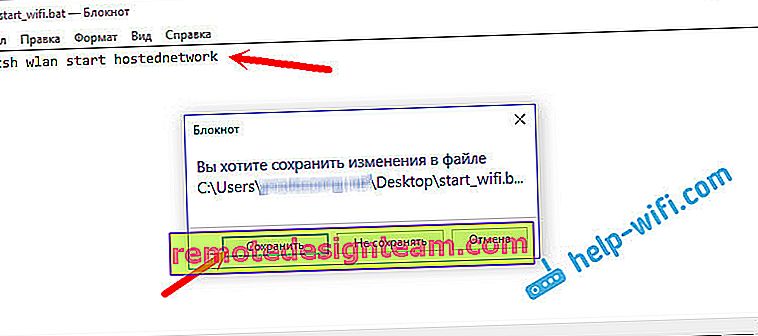
これで、ファイルは準備できました。これで、開始すると、仮想Wi-Fiネットワークが開始されます。コンピューターの電源がオンになったときにこのファイルが自動的に開始されるようにするには、スタートアップに追加する必要があります。これから何をしますか。
必要に応じて、同じファイルを作成してWi-Fiの共有を停止できます。すべてがまったく同じで、コマンドだけが異なります: netsh wlan stop hostednetwork。
.batファイルをWindows 10スタートアップに追加して、仮想Wi-Fiネットワークを自動的に開始します
.batファイル自体をスタートアップフォルダーにコピーする必要があります。Windows 10でこのフォルダーをすばやく開くには、Win + Rキーの組み合わせを押し、「実行」ウィンドウでコマンドshell:startupを入力して、「OK 」 をクリックします。
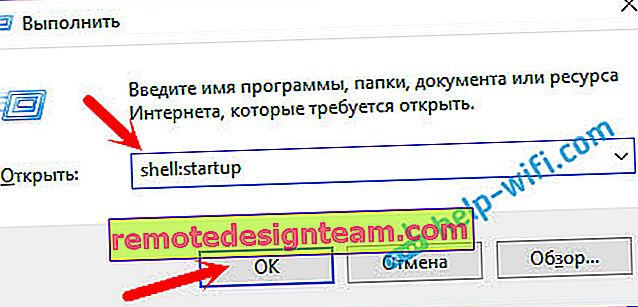
これにより、.batファイルをコピーする必要がある起動フォルダーが開きます。
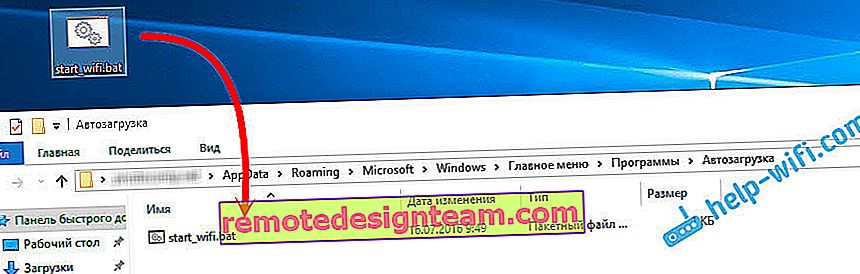
コンピュータを再起動して、その結果を楽しんでいます。Windowsが起動した直後に、コマンドプロンプトウィンドウが表示され、すぐに消えるのがわかります。これは、アクセスポイントが動作していることを意味します。
Windows 7でのアクセスポイントの自動起動
Windows 7では、Startupフォルダーは[スタート]メニューの[すべてのプログラム]にあります。

フォルダーを開き、.batファイルをそのフォルダーにコピーします。

すべて準備ができています。スタートアップからファイルを削除するには、削除するだけです。









